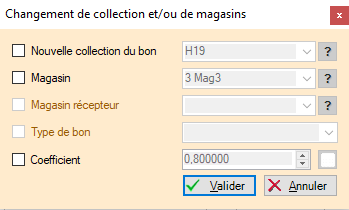Différences entre versions de « NF14756 — Changement de collection, de magasin ou type de commande fournisseur »
De Documentation Polaris
| Ligne 15 : | Ligne 15 : | ||
Valider. | Valider. | ||
===Changement de collection=== | ===Changement de collection=== | ||
| + | *Sélectionner le bon | ||
| + | *<Code>Automate de modification > Changement de collection et/ou de magasins</Code> | ||
| + | *Cocher <Code>Nouvelle collection du bon</Code>, saisir la nouvelle collection et valider. | ||
Si le bon de commande est brouillon, le programme ouvre la fenêtre mais ne fait rien (ne change pas la collection du bon). | Si le bon de commande est brouillon, le programme ouvre la fenêtre mais ne fait rien (ne change pas la collection du bon). | ||
====Changement de collection d'un bon de commande validé jamais reçu==== | ====Changement de collection d'un bon de commande validé jamais reçu==== | ||
| − | |||
| − | |||
| − | |||
# Le bon de commande initial passe en état supprimé (tag triangle rouge) (1233-00047 dans l'exemple) | # Le bon de commande initial passe en état supprimé (tag triangle rouge) (1233-00047 dans l'exemple) | ||
# Crée un bon de commande d'annulation en état supprimé (tag triangle rouge) avec ''même quantités et montants en négatif'', même coefficient et avec pour libellé "Annulation du bon : 1233-000047" | # Crée un bon de commande d'annulation en état supprimé (tag triangle rouge) avec ''même quantités et montants en négatif'', même coefficient et avec pour libellé "Annulation du bon : 1233-000047" | ||
Version du 3 décembre 2019 à 17:19
Voir la carte de la fonctionnalité : A classer
L'automate de modification Changement de collection et/ou de magasins vous permet de modifier la collection, le magasin et/ou le coefficient d'un bon de commande fournisseur.
Changement de collection et/ou de magasins
Stock > Commandes > saisie des commandesouStock >Livraisons et ajustement > saisie des réceptions- Sélectionner la/les bon de commande ou de réception.
Automate de modification > Changement de collection et/ou de magasins
Vous pouvez modifier :
Nouvelle collection du bon: collectionMagasinCoefficient
Valider.
Changement de collection
- Sélectionner le bon
Automate de modification > Changement de collection et/ou de magasins- Cocher
Nouvelle collection du bon, saisir la nouvelle collection et valider.
Si le bon de commande est brouillon, le programme ouvre la fenêtre mais ne fait rien (ne change pas la collection du bon).
Changement de collection d'un bon de commande validé jamais reçu
- Le bon de commande initial passe en état supprimé (tag triangle rouge) (1233-00047 dans l'exemple)
- Crée un bon de commande d'annulation en état supprimé (tag triangle rouge) avec même quantités et montants en négatif, même coefficient et avec pour libellé "Annulation du bon : 1233-000047"
- Crée le nouveau bon de commande validé dans la nouvelle collection identique au bon d'origine : même coefficient, libellé, quantité et montants.
- La fiche stock des modèles commandés ne change pas (quantité et montants commandés, tag "en commande").
- La collection des modèles de la commande ne change pas.
Changement de collection d'un bon de commande validé partiellement reçu et annulé
Changement de magasin
Changement de coefficient
Paramètre
Droit utilisateur
Droits utilisateurs de la rubrique "Mouvements" / "Automates"
| Droits de la rubrique "Mouvements" / "Automates" | Description |
|---|---|
| Annulation, changement de collection... des commandes | Ce droit restreint l'annulation, l'annulation des reliquats, le changement de collection, magasins et type d'un bon, le clonage en brouillon, le changement des dates prévisionnelles... des commandes.
Disponible dans le menu : [Stock] [Commandes] [Saisie des commandes] [Bouton "Automate de modification"] : [Annulation d'un bon], [Annuler les reliquats de commande], [Changement de collection, de magasins ou type d'un bon], [Cloner en brouillon] [Changement des dates prévisionnelles] |